Skrytie textu v dokumente MS Word
Spomedzi množstva užitočných funkcií Microsoft Word stratil jednu, čo je jasne ako spiklenci - je to schopnosť skryť text a zároveň aj všetky ostatné objekty, ktoré sú v dokumente. Napriek tomu, že táto funkcia programu sa nachádza takmer na najvýznamnejšom mieste, nie všetci používatelia o tom vedia. Na druhej strane je nepravdepodobné, že text môže byť skrytý tým, čo všetci potrebujú.
Lekcia: Ako skryť hranice tabuľky v programe Word
Treba poznamenať, že možnosť skrývania textu, tabuliek, grafov a grafických objektov nebola vytvorená na účely sprisahania. Mimochodom, v tomto ohľade to z toho nie je toľko. Hlavnou úlohou tejto funkcie je rozšíriť možnosti spracovania textového dokumentu.
Predstavte si, že je potrebné vložiť niečo do súboru programu Word, s ktorým pracujete, čo samozrejme zničí jeho vzhľad, štýl, v ktorom je jeho hlavná časť vykonaná. Práve v tomto prípade možno budete musieť skryť text a nižšie budeme hovoriť o tom, ako to urobiť.
Lekcia: Ako vložiť dokument do dokumentu
obsah
Skrytie textu
1. Najprv otvorte dokument, ktorý chcete skryť. Pomocou myši vyberte ten text, ktorý by mal byť neviditeľný (skrytý).
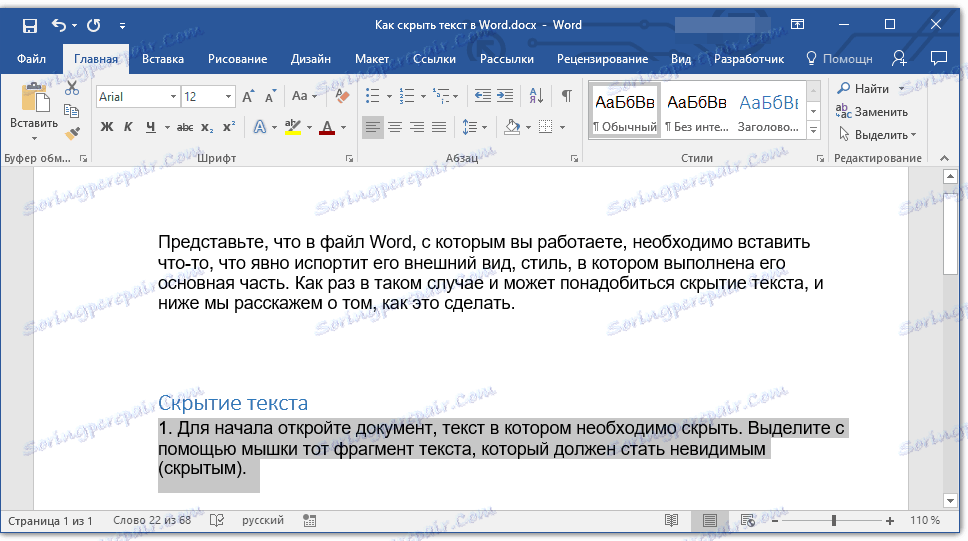
2. Rozbaľte dialógové okno skupiny písiem "Font" kliknutím na šípku v pravom dolnom rohu.
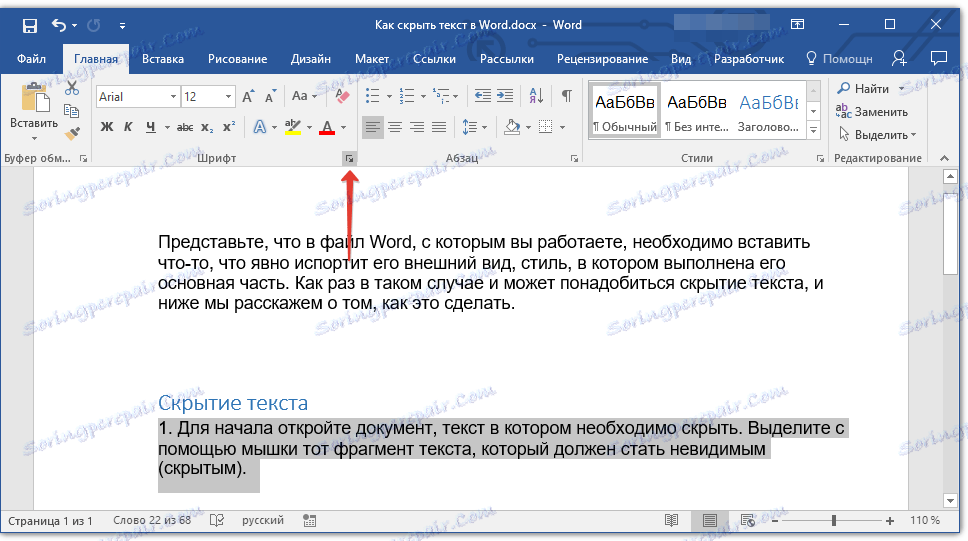
3. Na karte "Font" v okne s rovnakým názvom začiarknite políčko "Skryté" umiestnené v skupine "Modifikácia". Ak chcete použiť nastavenie, kliknite na tlačidlo OK .
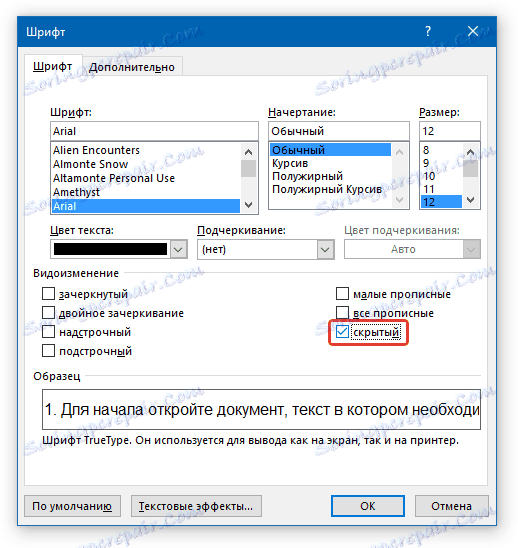
Lekcia: Ako zmeniť písmo v programe Word
Vybraný textový fragment v dokumente bude skrytý. Ako už bolo uvedené vyššie, rovnako môžete skryť všetky ostatné objekty obsiahnuté na stránkach dokumentu.
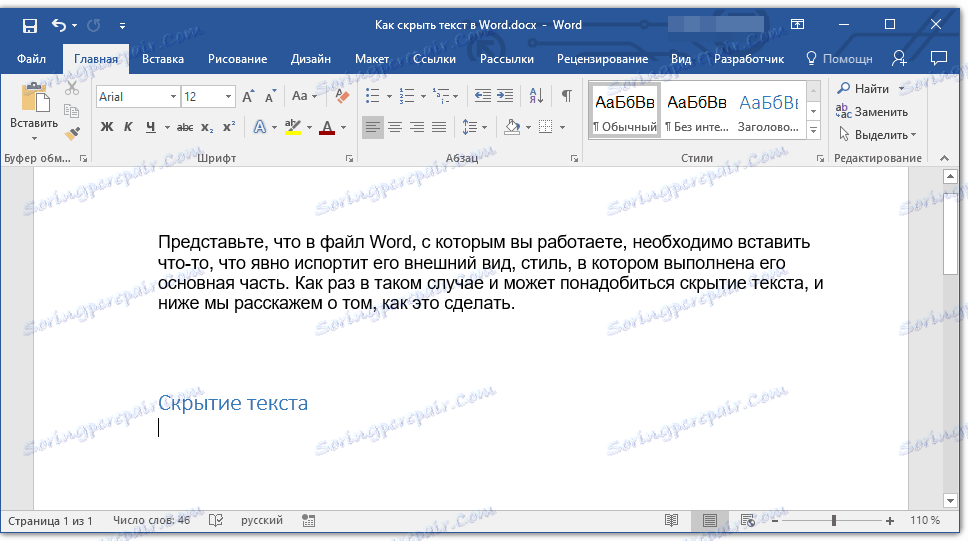
Lekcia: Ako vložiť písmo do programu Word
Zobraziť skryté položky
Ak chcete zobraziť skryté prvky v dokumente, stačí stlačiť len jedno tlačidlo na paneli skratiek. Toto je tlačidlo "Zobraziť všetky znaky" umiestnené v skupine nástrojov "Odsek" na karte "Domov" .
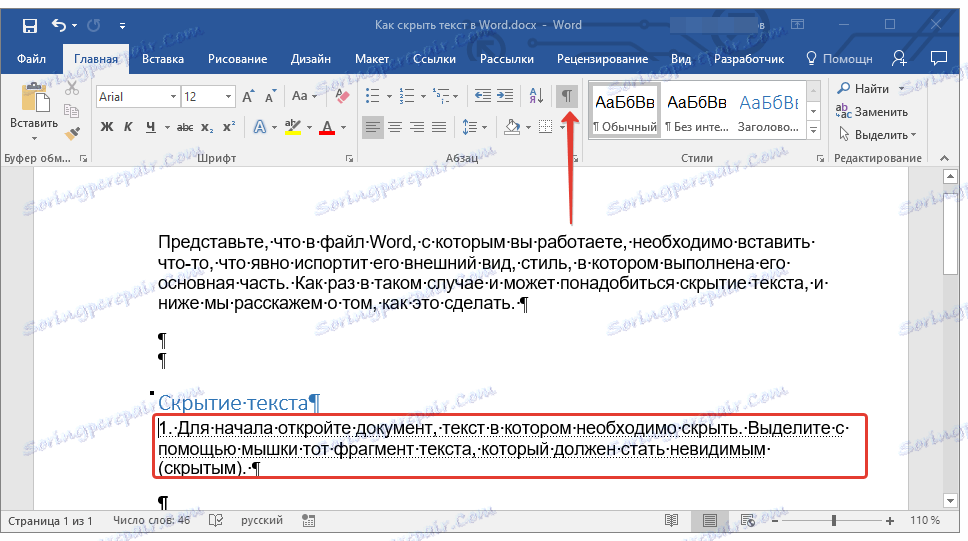
Lekcia: Ako vrátiť ovládací panel do programu Word
Rýchle vyhľadávanie skrytého obsahu vo veľkých dokumentoch
Táto inštrukcia bude zaujímavá pre tých, ktorí sa stretli s dosť veľkým dokumentom obsahujúcim skrytý text. Vyhľadajte ho ručne, vrátane spôsobu zobrazenia všetkých značiek, bude to ťažké a v priebehu tohto procesu sa môže dlho pretiahnuť. Optimálnym riešením v tejto situácii je odkaz na vstavaný inšpektor dokumentu Vord.
1. Otvorte ponuku "Súbor" a v časti "Podrobnosti" kliknite na tlačidlo "Nájsť problémy" .
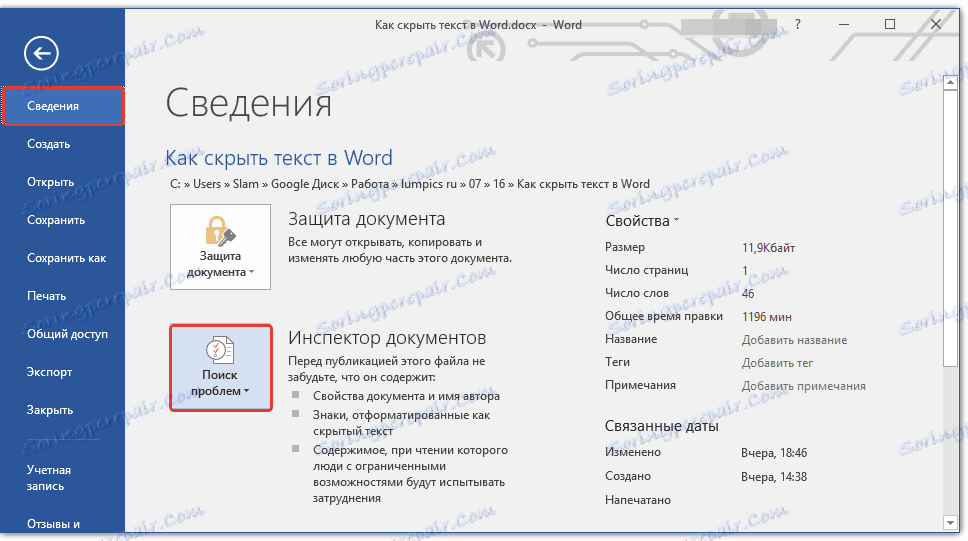
2. V ponuke tohto tlačidla vyberte "Inšpektor dokumentu" .
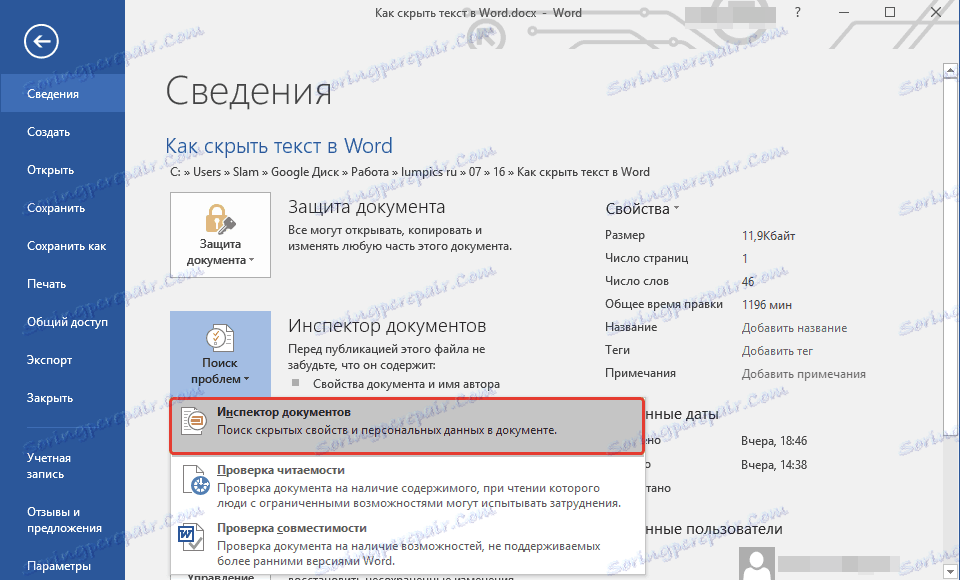
3. Program ponúkne uloženie dokumentu, urobte to.
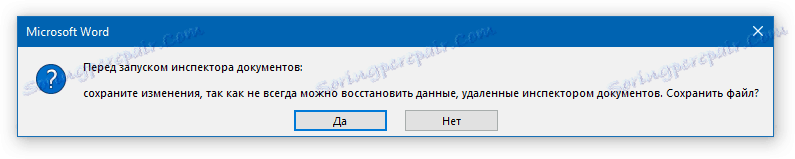
Otvorí sa dialógové okno, v ktorom musíte umiestniť príslušné políčka pred jednu alebo dve položky (v závislosti od toho, čo chcete nájsť):
- "Neviditeľný obsah" - vyhľadávanie skrytých objektov v dokumente;
- "Skrytý text" - vyhľadávanie skrytého textu.
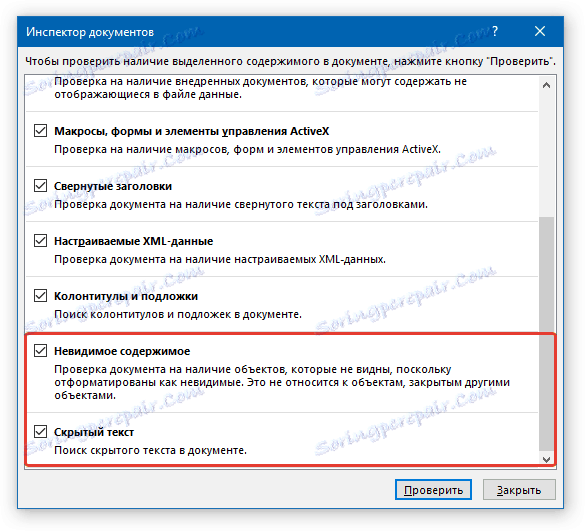
4. Kliknite na tlačidlo "Kontrola" a počkajte, kým vám aplikácia Word poskytne správu o vykonanej verifikácii.
Veľmi ľutujeme, že textový editor od spoločnosti Microsoft nie je schopný zobraziť skryté prvky na vlastnú päsť. Jediná vec, ktorú program ponúka, je odstrániť všetky.
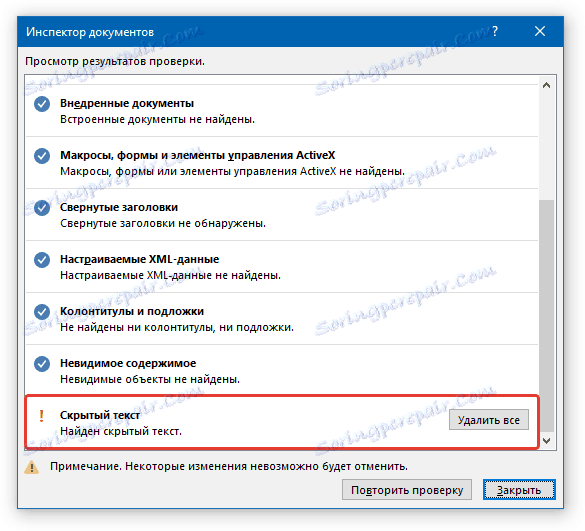
Ak naozaj chcete odstrániť skryté položky obsiahnuté v dokumente, kliknite na toto tlačidlo. Ak nie, vytvorte záložnú kópiu súboru, v ktorom sa zobrazí skrytý text.
DÔLEŽITÉ: Ak vymažete skrytý text pomocou inšpektora dokumentu, nebude možné ho obnoviť.
Potom, ako inšpektor uzavrie dokument (bez použitia príkazu "Vymazať všetko" oproti položke "Skrytý text" ), zobrazí sa skrytý text v dokumente.
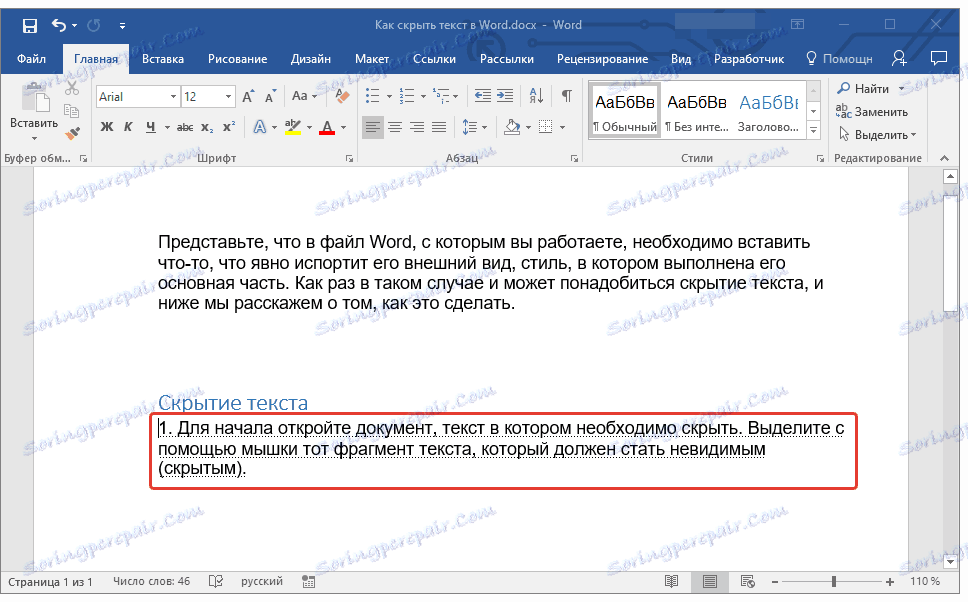
Lekcia: Ako obnoviť neuložený súbor programu Word
Tlač dokumentu so skrytým textom
Ak dokument obsahuje skrytý text a chcete, aby sa objavil v jeho tlačenej verzii, postupujte podľa týchto krokov.
1. Otvorte ponuku "Súbor" a prejdite na časť "Možnosti" .
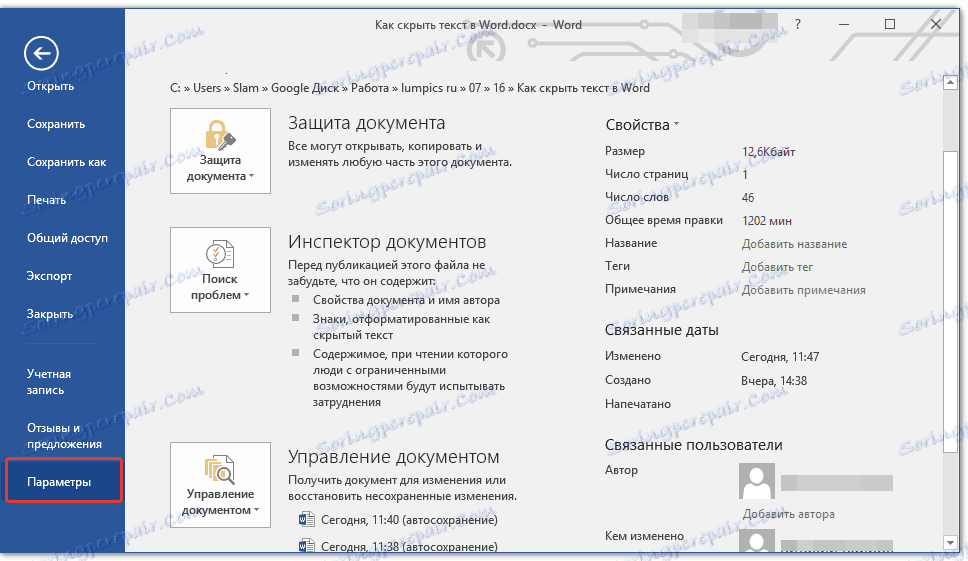
2. Prejdite do sekcie "Obrazovka" a začiarknite políčko vedľa položky "Tlač skrytého textu" v časti "Možnosti tlače" . Zatvorte dialógové okno.
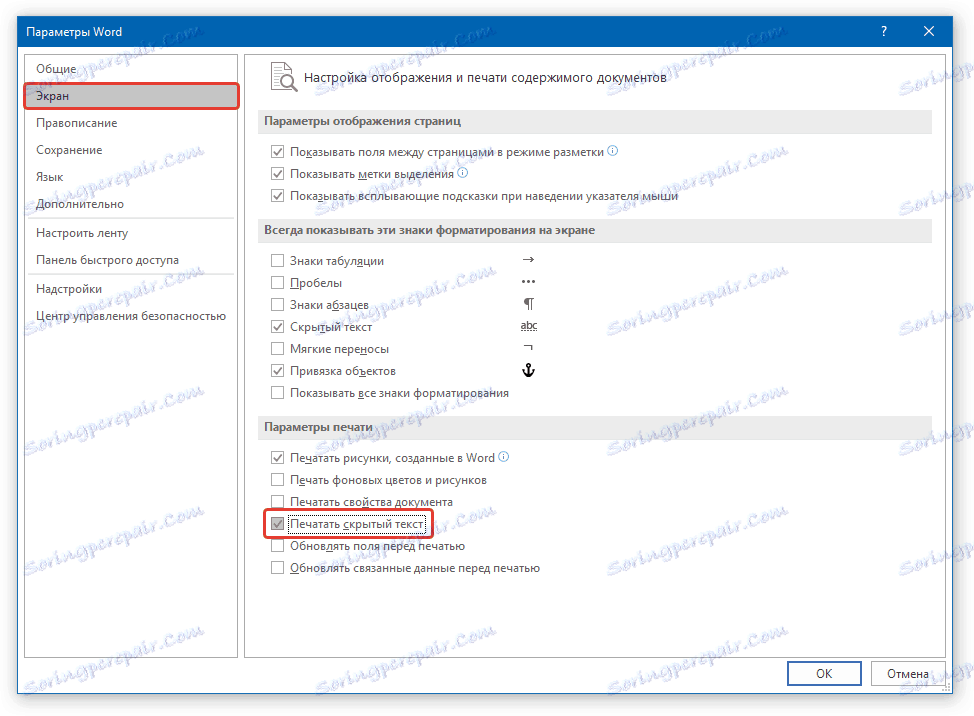
3. Vytlačte dokument na tlačiarni.
Lekcia: Tlač dokumentov v programe Word
Po manipulácii sa skrytý text zobrazí nielen v tlačenej verzii súborov, ale aj vo virtuálnej kópii odoslanej na virtuálnu tlačiareň. Tá je uložená vo formáte PDF.
Lekcia: Ako previesť súbor PDF do dokumentu programu Word
To je všetko, teraz viete, ako skryť text v programe Word a tiež vedieť, ako zobraziť skrytý text, ak máte "šťastie", že pracujete s takýmto dokumentom.
